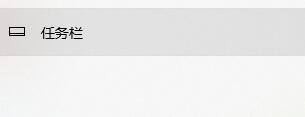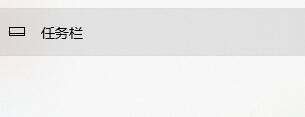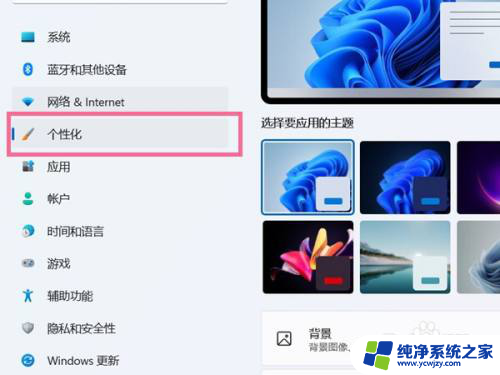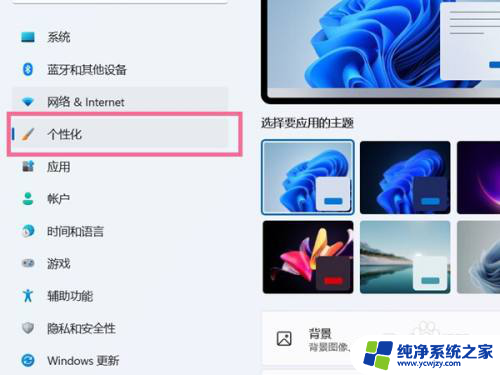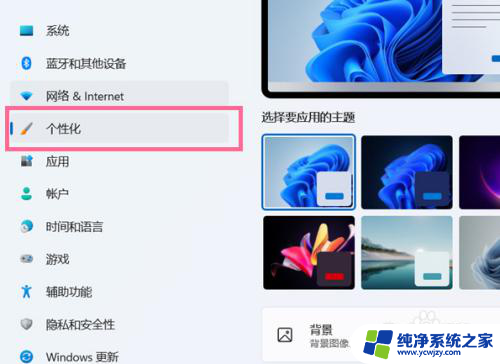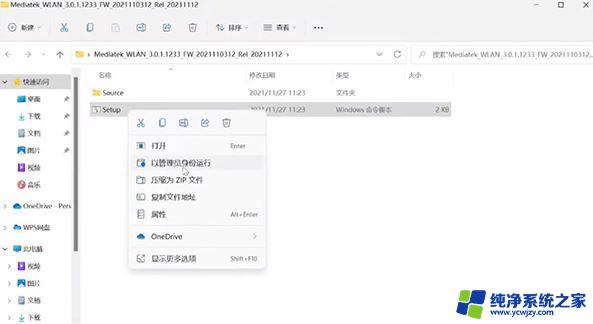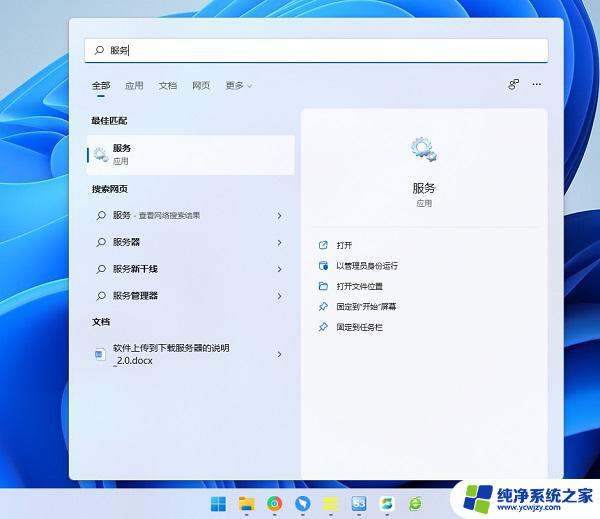win11网络wifi图标怎么显示 Win11电脑WiFi图标消失了怎么恢复
更新时间:2024-02-27 09:48:09作者:xiaoliu
随着Win11操作系统的推出,许多用户遇到了一个问题:WiFi图标在电脑上消失了,对于依赖无线网络进行上网的用户来说,这无疑是一个令人困扰的情况。不必担心我们可以采取一些简单的步骤来恢复WiFi图标。在本文中我们将讨论Win11电脑WiFi图标消失的原因,并提供一些解决方法,帮助您恢复正常的无线网络连接。
步骤如下:
1.首先右键点击下方任务栏空白处,选择“任务栏设置”。
2.打开任务栏设置后,在左侧边栏中找到并点击“任务栏”。
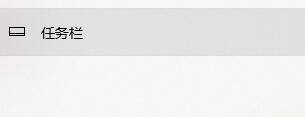
3.然后在右侧的通知区域下点击“选择哪些图标显示在任务栏上”。

4.然后在其中找到网络,将它右侧的开关设置为“开”,如图所示。

5.以上就是win11找不到wifi图标的解决方法,把它显示出来就行了。
以上就是关于Win11网络WiFi图标显示的全部内容,如果您遇到了相同的情况,可以按照以上方法来解决。